VBA sumif関数とsumifs関数
In this Article
このチュートリアルでは、VBAでExcelのSUMIF関数とSUMIFS関数を使用する方法について説明します。
VBAにはSUMIF関数やSUMIFS関数に相当するものはなく、ユーザーはVBAで ワークシート関数オブジェクトを作成します。
SUMIF WorksheetFunction
WorksheetFunctionオブジェクトは、Excelの「関数の挿入」ダイアログボックス内で利用可能なほとんどのExcel関数を呼び出すために使用することができます。SUMIF関数もその一つです。
Sub TestSumIf()
Range("D10") = Application.WorksheetFunction.SumIf(Range("C2:C9"), 150, Range("D2:D9"))
End Sub上記のプロシージャは、C列の対応するセルが150である場合にのみ、Range(D2:D9)のセルを足し算するものです。
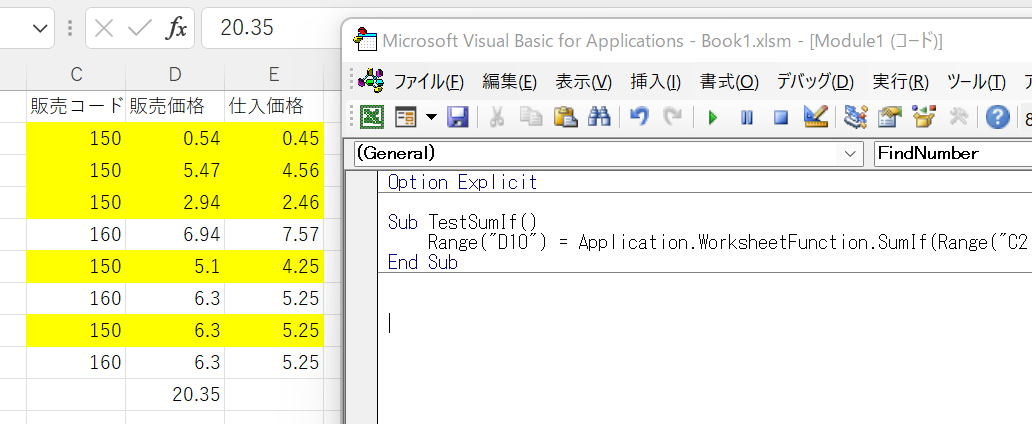
SUMIFの結果を変数に代入する
計算式の結果を直接Excelの範囲に書き戻すのではなく、コード内の他の場所で使いたい場合があります。そのような場合は、結果を変数に代入して、後でコードの中で使用することができます。
Sub AssignSumIfVariable()
Dim result as Double
'変数に代入する
result = WorksheetFunction.SumIf(Range("C2:C9"), 150, Range("D2:D9"))
'結果を表示する
MsgBox "販売コード150に一致する結果の合計は" & result
End Sub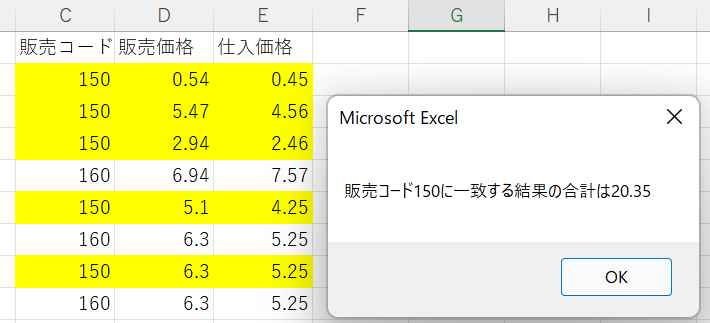
SUMIFSの使用
SUMIFS関数は、SUMIF WorksheetFunctionと似ていますが、複数の条件をチェックすることができます。この式では、加算するセル範囲が条件の前にあるのに対し、SUMIF関数では後ろにあることに注意してください。
Sub MultipleSumIfs()
Range("D10") = WorksheetFunction.SumIfs(Range("D2:D9"), Range("C2:C9"), 150, Range("E2:E9"), ">2")
End Sub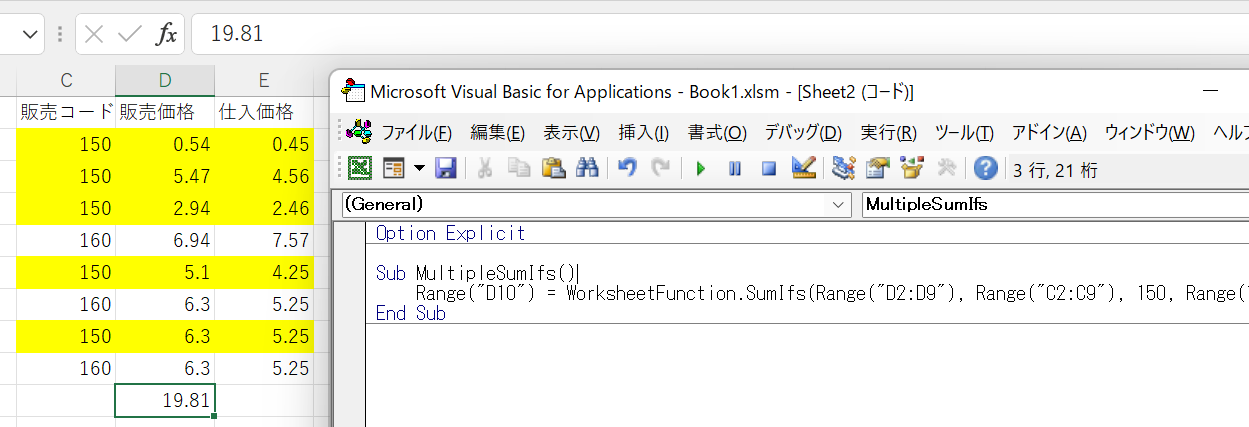
RangeオブジェクトでSUMIFを使用する
Rangeオブジェクトにセル群を代入し、そのRangeオブジェクトをWorksheetFunctionオブジェクトで使用することができます。
Sub TestSumIFRange()
Dim rngCriteria As Range
Dim rngSum as Range
'セル範囲を代入する
Set rngCriteria = Range("C2:C9")
Set rngSum = Range("D2:D9")
'数式で範囲を使用する
Range("D10") = WorksheetFunction.SumIf(rngCriteria, 150, rngSum)
'範囲オブジェクトを解放する
Set rngCriteria = Nothing
Set rngSum = Nothing
End Sub複数のレンジオブジェクトでSUMIFSを使用する
同様に、複数のRange Objectに対してSUMIFSを使用することができます。
Sub TestSumMultipleRanges()
Dim rngCriteria1 As Range
Dim rngCriteria2 as Range
Dim rngSum as Range
'セル範囲の割り当て
Set rngCriteria1= Range("C2:C9")
Set rngCriteria2 = Range("E2:E9")
Set rngSum = Range("D2:D9")
'計算式に範囲を使用する
Range("D10") = WorksheetFunction.SumIfs(rngSum, rngCriteria1, 150, rngCriteria2, ">2")
'レンジオブジェクトを解放する
Set rngCriteria1 = Nothing
Set rngCriteria2 = Nothing
Set rngSum = Nothing
End Sub不等号(大なり記号)を使用して2より大きいという条件を記述する場合、引用符で囲む必要があることに注意してください。
SUMIF 式
WorksheetFunction.SUMIFを 使用してワークシートの範囲の合計を追加すると、数式ではなく、値が入力されます。つまり、Excelの表中の数値が変わっても、WorksheetFunctionが返した値は変わりません。
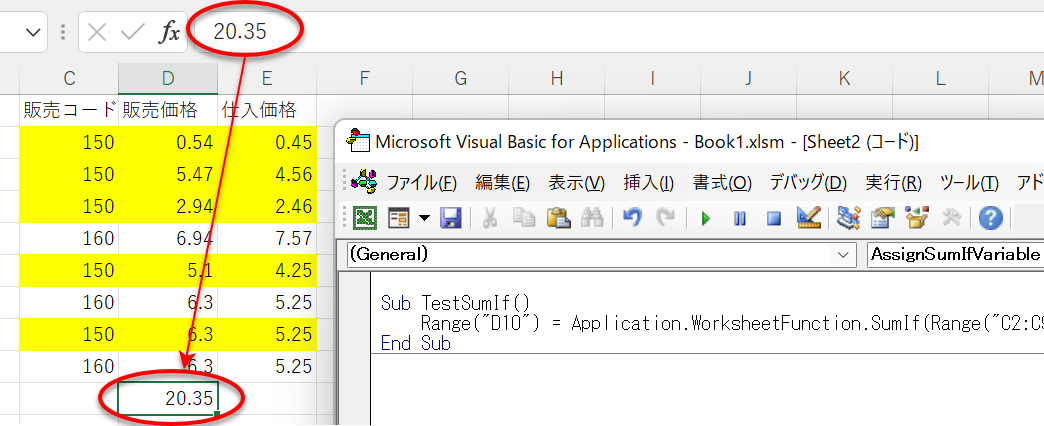
上の例では、C列にあるSaleCodeが150のRange(D2:D9)を加算し、その結果をD10に配置しています。数式バーを見ればわかるように、この結果は数式ではなく、数字です。 Range(D2:D9)またはRange(C2:D9)のいずれかの値が変更されても、D10の結果は変更されません。 WorksheetFunction.SumIfを使う代わりに、VBAでSUMIF関数をセルに適用するには、以下のようにFormulaまたはFormulaR1C1メソッドを使用します。
Formulaメソッド
以下のように、D2:D10 などのセル範囲を指定することができます。
Sub TestSumIf()
Range("D10").Formula = "=SUMIF(C2:C9,150,D2:D9)"
End Sub
FormulaR1C1メソッド
FormulaR1C1メソッドは、決められたセル範囲に制限されないという点で、より柔軟性があります。以下の例では、上の例と同じ答えが得られます。
Sub TestSumIf()
Range("D10").FormulaR1C1 = "=SUMIF(R[-8]C[-1]:R[-1]C[-1],150,R[-8]C:R[-1]C)"
End Sub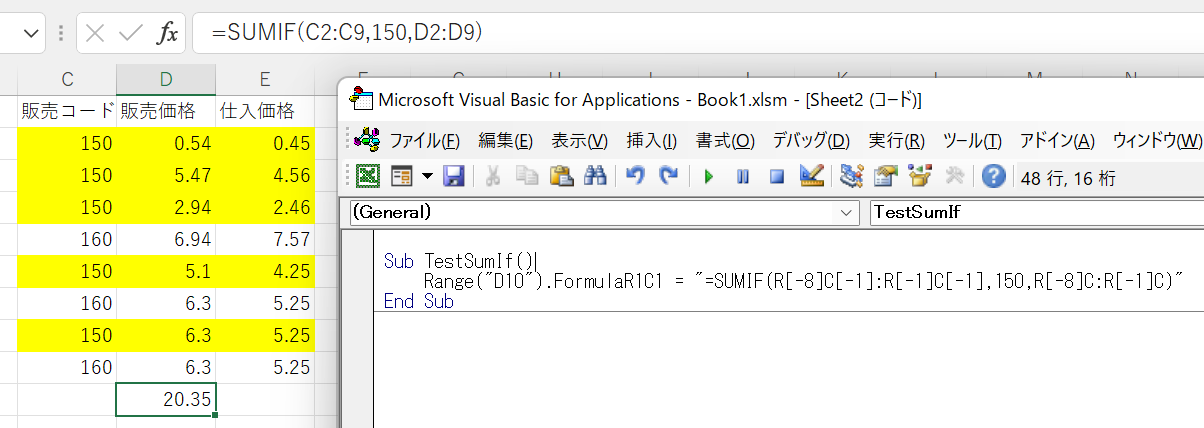 しかし、より柔軟な計算式にするために、次のようなコードに修正することができます。
しかし、より柔軟な計算式にするために、次のようなコードに修正することができます。
Sub TestSumIf()
ActiveCell.FormulaR1C1 = "=SUMIF(R[-8]C[-1]:R[-1]C[-1],150,R[-8]C:R[-1]C)"
End Subワークシートのどこにいても、数式はその真上の基準を満たすセルを合計し、その答えをActiveCellに配置します。SUMIF関数内のRangeは、Row(R)とColumn(C)の構文で参照する必要があります。
これらの方法は、VBAの中でダイナミックなExcelの数式を使用することを可能にします。
D10には、値の代わりに数式が入ります。



